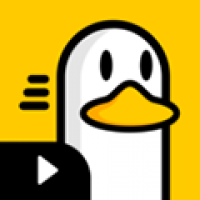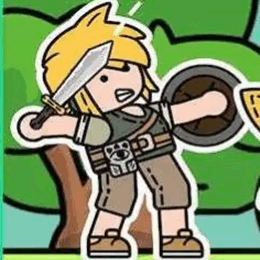ssd新硬盘怎么装系统,SSD新硬盘安装系统的详细步骤
时间:2024-11-18 来源:网络 人气:
SSD新硬盘安装系统的详细步骤

一、准备工作

在开始安装系统之前,请确保您已准备好以下物品:
SSD新硬盘
U盘(容量至少为4GB)
系统安装光盘或ISO镜像文件
电脑主板BIOS设置工具
二、制作启动U盘
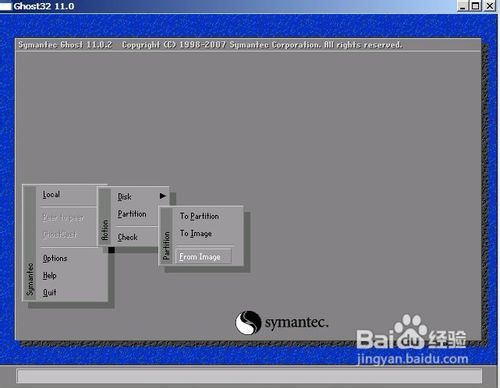
1. 将U盘插入电脑,并使用U盘启动制作工具(如UltraISO)制作启动U盘。
2. 下载系统安装光盘镜像文件(如Windows 10 ISO),并使用制作工具将其写入U盘。
3. 完成后,U盘将具备启动电脑并安装系统的功能。
三、进入BIOS设置
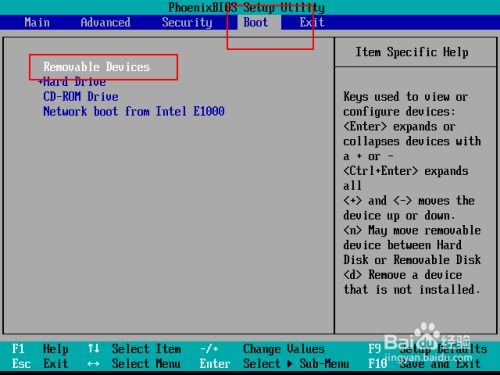
1. 重启电脑,在启动过程中按下F2、Del或F10等键进入BIOS设置。
2. 在BIOS设置中找到“Boot”或“Boot Options”选项,将U盘设置为第一启动设备。
3. 保存设置并退出BIOS,电脑将自动从U盘启动。
四、安装系统
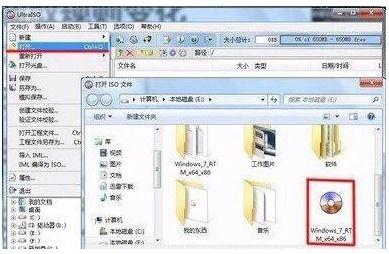
1. 进入系统安装界面,选择“自定义:仅安装Windows(高级)”选项。
2. 在“未分配”区域选择SSD新硬盘,点击“新建”创建新的分区。
3. 将新分区的文件系统设置为NTFS(推荐),点击“下一步”开始安装系统。
4. 等待系统安装完成,重启电脑。
五、安装驱动程序

1. 进入Windows系统后,打开“设备管理器”检查是否有未识别的设备。
2. 下载并安装相应的驱动程序,确保所有硬件设备正常运行。
3. 如果需要,可以使用驱动精灵等工具自动安装驱动程序。
六、优化系统

1. 在“控制面板”中找到“系统”选项,查看系统版本和更新状态。
2. 在“系统保护”中设置系统还原点,以便在系统出现问题时恢复。
3. 在“系统性能”中调整视觉效果和启动项,提高系统运行速度。
通过以上步骤,您已经成功将SSD新硬盘安装系统。在安装过程中,请注意备份重要数据,以免数据丢失。祝您使用愉快!
教程资讯
教程资讯排行